Siri ist eine von Apple entwickelte sprachaktivierte persönliche Assistenten-KI, die hauptsächlich dazu dient, Aufgaben auszuführen und Fragen im Kontext des Apple-Ökosystems zu beantworten. Während Siri in der Lage ist, einige grundlegende Fragen zu beantworten und bestimmte Aufgaben wie das Festlegen von Erinnerungen oder das Senden von Textnachrichten auszuführen, ist es hat begrenzte Kenntnisse und verfügt nicht über die gleiche Tiefe des Verständnisses oder die Fähigkeiten zur Verarbeitung natürlicher Sprache wie ChatGPT und Google Barde.
Verwandte Lektüre
- So bringen Sie Siri Ihren Spitznamen oder einen beliebigen Namen bei! Passen Sie Siri an
- Siri sagt: „Tut mir leid, ich kann momentan keine Anfragen annehmen. Bitte versuchen Sie es später erneut“ behoben
- Kann Siri in iOS oder iPadOS nicht ausschalten? Es ist einfacher als Sie denken
- So verwenden Sie ChatGPT auf iPhone und iPad
- So verwenden Sie Verknüpfungen mit der Aktionstaste auf der Apple Watch Ultra
Während ChatGPT in den letzten Monaten Wellen geschlagen hat, reagierte Google mit einem eigenen großen Sprachmodell, nachdem Microsoft ChatGPT mit Bing integriert hatte. Dies ist als Google Bard bekannt und bietet eine ähnliche Erfahrung wie ChatGPT, aber es ist auch so möglich, Google Bard auf iPhone und iPad zu verwenden, ohne sich auf API-Schlüssel verlassen zu müssen oder durch eine Reihe von zu springen Reifen.
Während Siri ein wertvolles Werkzeug für die Ausführung grundlegender Aufgaben und die Beantwortung einfacher Fragen ist, ist ChatGPT im Wesentlichen ein mehr vielseitige und leistungsstarke KI, die komplexe Anfragen verstehen und beantworten und sinnvolle Gespräche führen kann Benutzer.
Was ist Google Bard?
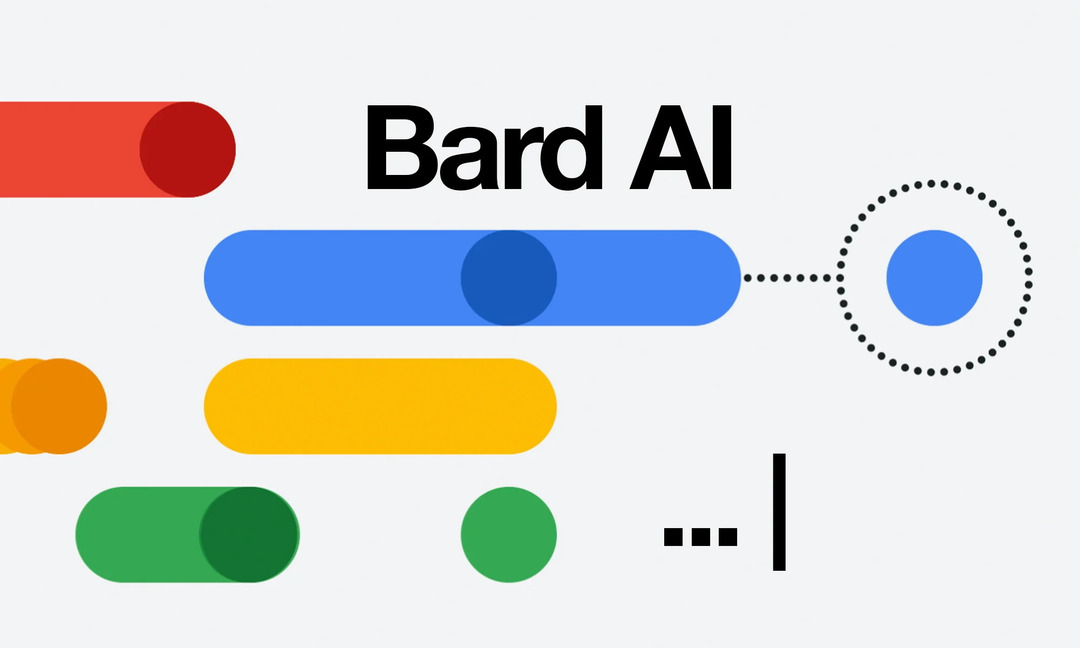
Google Bard ist ein großer Sprachmodell-Chatbot, der von Google AI entwickelt wurde. Es ist ein Konversations-KI-Dienst, der verwendet werden kann, um Gespräche mit Menschen zu führen, Text zu generieren, Übersetzen Sie Sprachen, schreiben Sie verschiedene Arten von kreativen Inhalten und beantworten Sie Fragen in einem informativen Weg. Es befindet sich noch in der Entwicklung, hat aber das Potenzial, ein mächtiges Werkzeug für Kommunikation und Kreativität zu werden.
Bard basiert auf LaMDA, dem großen Sprachmodell von Google. LaMDA ist ein maschinelles Lernmodell, das mit einem riesigen Datensatz aus Text und Code trainiert wurde. Dies ermöglicht Bard, Text zu generieren, der dem von Menschen geschriebenen Text ähnelt, und Sprachen genau zu übersetzen. Bard kann auch verschiedene Arten von kreativen Inhalten wie Gedichte, Codes, Skripte und Musikstücke schreiben.
Bard befindet sich noch in der Entwicklung, hat aber das Potenzial, ein mächtiges Werkzeug für Kommunikation und Kreativität zu werden. Es kann verwendet werden, um Gespräche mit Menschen zu führen, kreative Inhalte zu generieren und Fragen auf informative Weise zu beantworten.
So verwenden Sie Google Bard auf iPhone und iPad
Im Gegensatz zu ChatGPT müssen Sie sich, wenn Sie Google Bard auf iPhone und iPad verwenden möchten, zuerst der „Warteliste“ anschließen. Dies wurde als Weg implementiert Bard in „Wellen“ verfügbar zu machen, anstatt die Server zu überlasten, indem es einfach für alle und jeden mit einem Google geöffnet wird Konto. So können Sie sich auf die Warteliste setzen:
- Öffne das Safari App auf Ihrem iPhone oder iPad.
- Navigieren Sie zu bard.google.com.
- Drücke den Warteliste beitreten Schaltfläche, die angezeigt wird.
- Wenn Sie dazu aufgefordert werden, melden Sie sich bei Ihrem Google-Konto an.
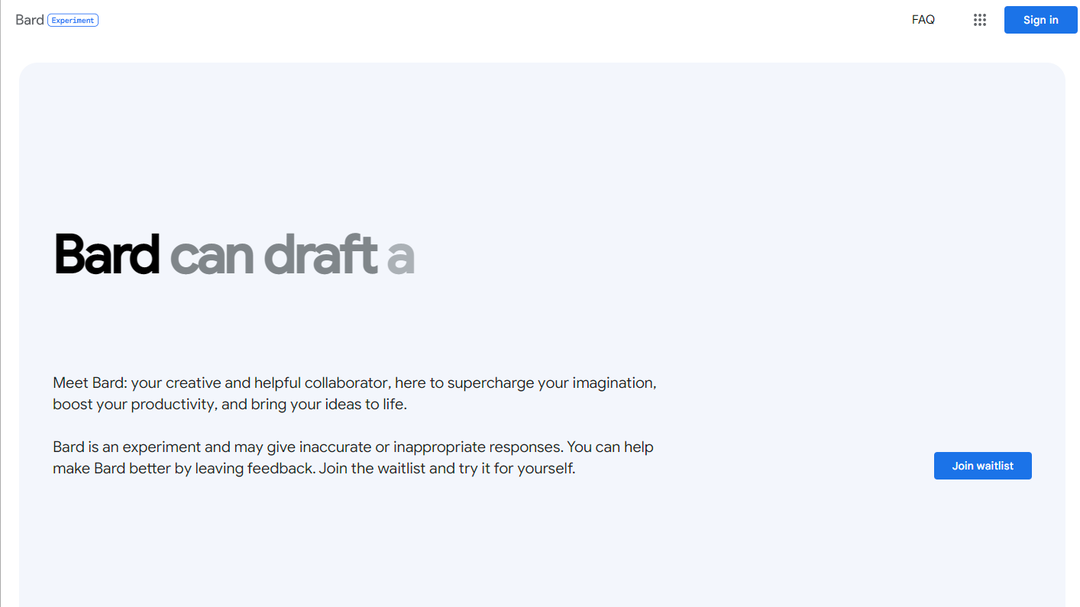
Nachdem Sie Zugriff auf dieses neue große Sprachmodell erhalten haben, können Sie Google Bard auf iPhone und iPad verwenden. Das Interessante daran ist, dass es keine Rolle spielt
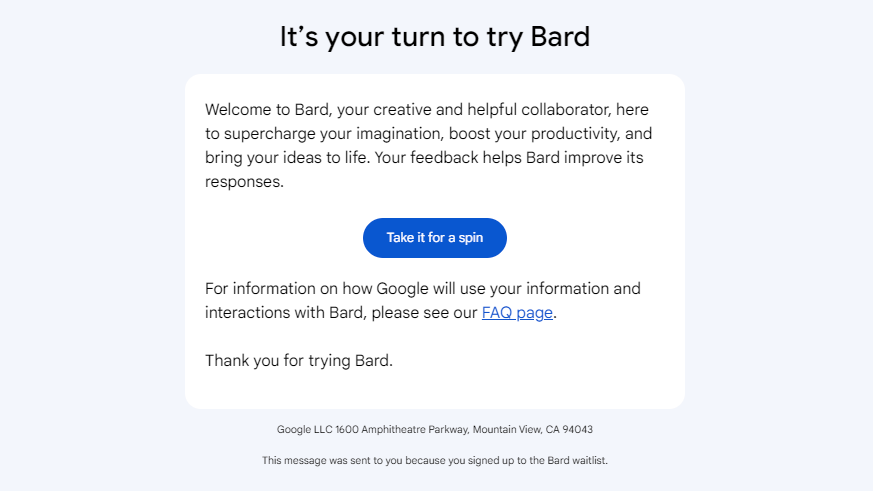
- Öffne das Safari App auf Ihrem iPhone oder iPad.
- Navigieren Sie zu bard.google.com.
- Lesen Sie die durch Terms & amp; Bedingungen für die Verwendung von Google Bard.
- Drücke den Ich stimme zu Taste.
- Stellen Sie sicher, dass Sie in Ihrem Google-Konto angemeldet sind.
- Von dem Bard ist ein Experiment Fenster, klicken Sie auf Habe es Taste.
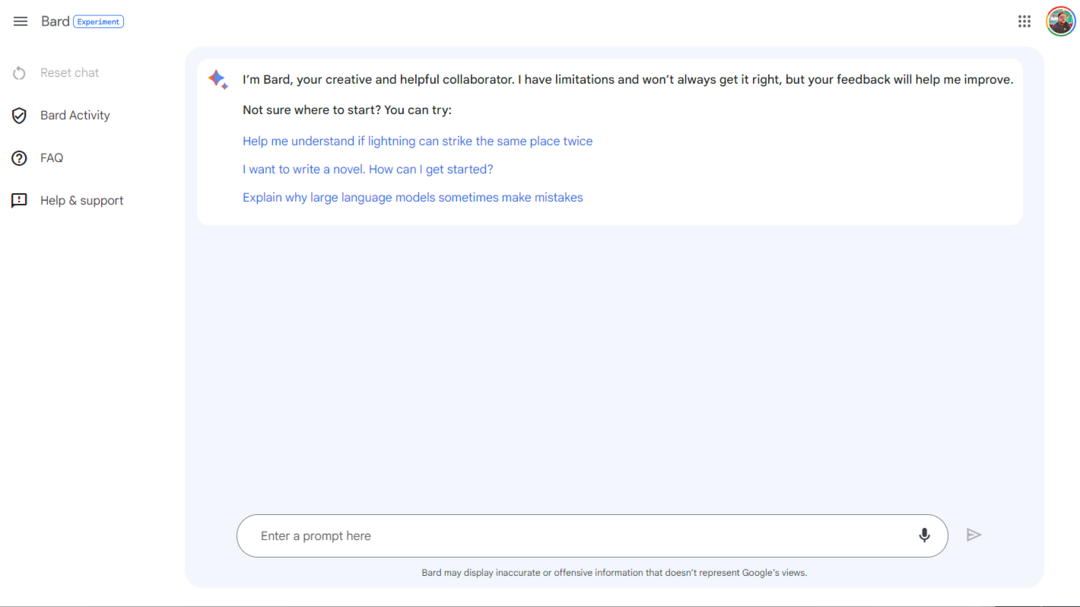
Von hier aus wird Ihnen eine Oberfläche präsentiert, die anderen Chat-Apps wie Google Messages ähnelt. Oben auf der Seite bietet Bard einige verschiedene Beispiele, die Sie ausprobieren können, wenn Ihnen selbst keine Eingabeaufforderungen einfallen. Google Bard generiert dann eine Antwort. Sie können Google Bard auch verwenden, um Sprachen zu übersetzen, verschiedene Arten von kreativen Inhalten zu schreiben und Ihre Fragen auf informative Weise zu beantworten.
Interaktion mit Google Bard auf iPhone und iPad
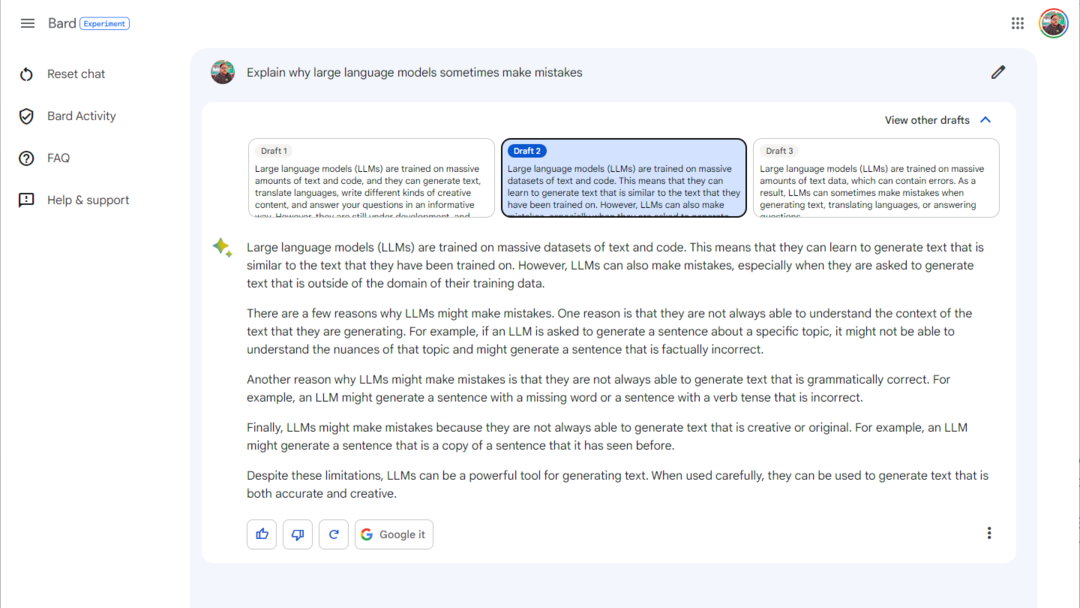
Sie können mit einer Frage zu der bereitgestellten Eingabeaufforderung antworten oder ganz unten auf dem Bildschirm eine andere Eingabeaufforderung eingeben. Innerhalb jeder bereitgestellten Antwort gibt es jedoch einige verschiedene Optionen. Sie können auch detaillierteres Feedback geben, indem Sie auf die drei Punkte neben den Schaltflächen "Daumen hoch" oder "Daumen runter" klicken. Dadurch wird ein Menü geöffnet, in dem Sie einen Kommentar zur Antwort schreiben können. Das bereitgestellte Feedback hilft Google Bard dabei, seine Antworten im Laufe der Zeit zu verbessern.
Daneben finden Sie eine Schaltfläche „Neue Antwort“, mit der Sie Bard „zurücksetzen“ können. Darüber hinaus steht Ihnen eine „Google it“-Schaltfläche zur Verfügung, wenn Sie weitere Informationen suchen möchten. Wenn Sie diese Schaltfläche auswählen, bietet Bard eine Liste mit „Suchthemen“ an, und wenn Sie auf eines davon klicken, wird ein neues Google-Suchfenster geöffnet.
Es gibt sogar eine Option dazu Sehen Sie sich andere Entwürfe an die Ihnen bis zu drei Entwürfe zeigen, die mit Google Bard generiert wurden. In den meisten Fällen unterscheidet sich jeder Entwurf von den anderen, sodass Sie unterschiedliche Ergebnisse anzeigen können, und in einigen Fällen sehen Sie unterschiedliche Formate.
Wie wir bereits erwähnt haben, ist Google Bard sogar noch neuer als ChatGPT, zumindest in seiner öffentlich zugänglichen Form. Wir gehen davon aus, dass die Vielseitigkeit und Nützlichkeit von Bard in den kommenden Monaten weiter zunehmen wird und vielleicht irgendwann in Google Assistant integriert wird.
Andrew ist ein freiberuflicher Autor, der an der Ostküste der USA lebt.
Er hat im Laufe der Jahre für eine Vielzahl von Websites geschrieben, darunter iMore, Android Central, Phandroid und einige andere. Jetzt verbringt er seine Tage damit, für ein HLK-Unternehmen zu arbeiten, während er nachts als freiberuflicher Schriftsteller arbeitet.